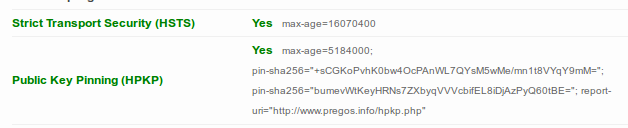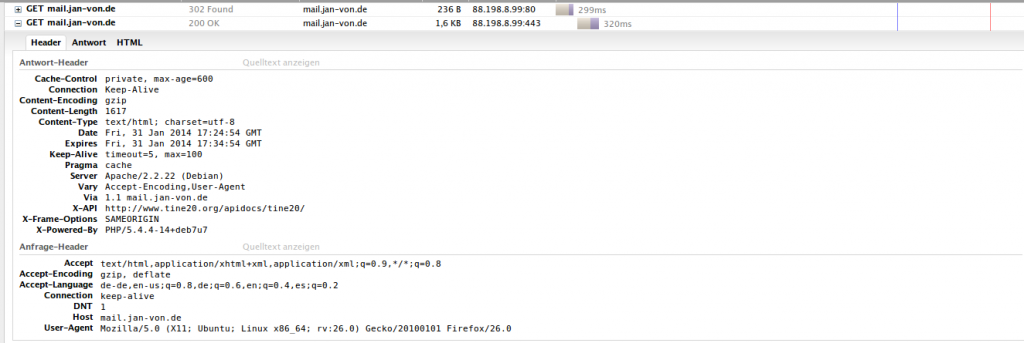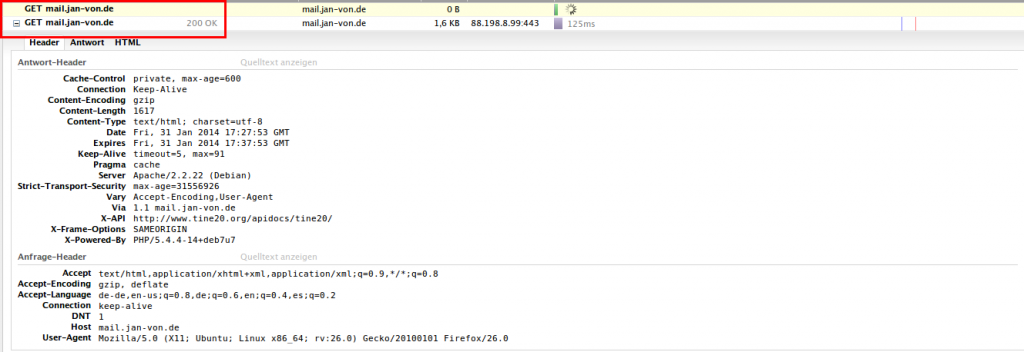Heute morgen bin ich über die coolste App seit langem gestolpert. Es handelt sich um den Home24-MediaPlayer (Google Play oder direkter Download der APK).
Die App ist nicht etwa ein stupider Media Player wie der Name vermuten würde, sondern eine ziemlich geniale Möglichkeit um Benachrichtigungen zu verschicken. Die App – einmal gestartet – lauscht per HTTP auf Port 50000 und kann per GET Parameter angewiesen werden unterschiedlichste Dinge zu tun. Man kann das Handy vibrieren lassen, eine Nachricht in den Benachrichtigungen anzeigen lassen oder den Bildschirm anschalten.
Einzelne Kommandos können mit einer | getrennt verknüpft werden. Kommandos mit Parametern können per & verknüpft werden. Das angesprochene Beispiel ist:
curl "http://192.168.1.1:50000/statusbar=Hallo Welt|vibrate|screentimeout=3" |
Deutlich cooler sind aber die weiteren Funktionen. So ist es zum Beispiel möglich eine auf dem Gerät vorliegende MP3 abzuspielen. Damit kann man mit simplen Mitteln einen Türgong realisieren. Beispiel:
curl "http://192.168.1.1:50000/track=gong.ogg" |
Noch besser finde ich die Text-To-Speach Funktion:
curl "http://192.168.1.1:50000/tts=Alarm! Der Einbruchssensor beim Fenster im Schlafzimmer wurde ausgelöst!" |
Aber man kann – eine SIM Karte im Gerät vorausgesetzt – auch SMS verschicken. Ganz einfach:
curl "http://192.168.1.1:50000/sms=017612345678&message=Es ist keiner Zuhause, das Schlafzimmerfenster ist offen und es gibt eine Unwetterwarnung vor starkem Gewitter." |
Eine Übersicht der Möglichen Befehle gibt es auf der Webseite vom Home24-MediaPlayer.
Der Phantasie sind hier keine Grenzen gesetzt. Benachrichtigungen auf dem Smartphone wenn man Zuhause ist, SMS wenn man nicht Zuhause ist, Türgong über einen angeschlossenen Lautsprecher und so weiter. Und als Sysadmin ist das eine supersimple günstige einfache Möglichkeit auch Benachrichtigungen zu bekommen…. Genial!